电脑有线网络连接不上解决方法
电脑无法识别有线连接的解决方法
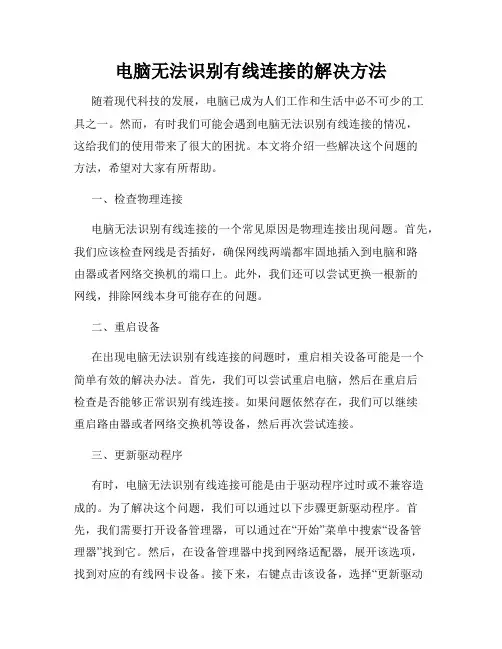
电脑无法识别有线连接的解决方法随着现代科技的发展,电脑已成为人们工作和生活中必不可少的工具之一。
然而,有时我们可能会遇到电脑无法识别有线连接的情况,这给我们的使用带来了很大的困扰。
本文将介绍一些解决这个问题的方法,希望对大家有所帮助。
一、检查物理连接电脑无法识别有线连接的一个常见原因是物理连接出现问题。
首先,我们应该检查网线是否插好,确保网线两端都牢固地插入到电脑和路由器或者网络交换机的端口上。
此外,我们还可以尝试更换一根新的网线,排除网线本身可能存在的问题。
二、重启设备在出现电脑无法识别有线连接的问题时,重启相关设备可能是一个简单有效的解决办法。
首先,我们可以尝试重启电脑,然后在重启后检查是否能够正常识别有线连接。
如果问题依然存在,我们可以继续重启路由器或者网络交换机等设备,然后再次尝试连接。
三、更新驱动程序有时,电脑无法识别有线连接可能是由于驱动程序过时或不兼容造成的。
为了解决这个问题,我们可以通过以下步骤更新驱动程序。
首先,我们需要打开设备管理器,可以通过在“开始”菜单中搜索“设备管理器”找到它。
然后,在设备管理器中找到网络适配器,展开该选项,找到对应的有线网卡设备。
接下来,右键点击该设备,选择“更新驱动程序软件”。
如果有可用的更新,系统会自动下载并安装。
完成后,我们可以尝试重新连接有线网络,看是否能够正常识别。
四、重置网络设置有时,电脑的网络设置可能出现问题,导致无法识别有线连接。
在这种情况下,我们可以尝试重置网络设置来解决。
首先,我们需要打开“控制面板”,然后点击“网络和Internet”,选择“网络和共享中心”。
在左侧面板中,点击“更改适配器设置”。
接下来,找到对应的有线网卡,右键点击,选择“禁用”(如果该选项可用)。
然后,再次右键点击,选择“启用”。
通过这个操作,我们可以尝试重新连接有线网络,看是否能够解决问题。
五、进行网络故障排除如果上述方法仍无法解决问题,我们可以尝试进行一些网络故障排除操作。
有线网络连接不上3篇
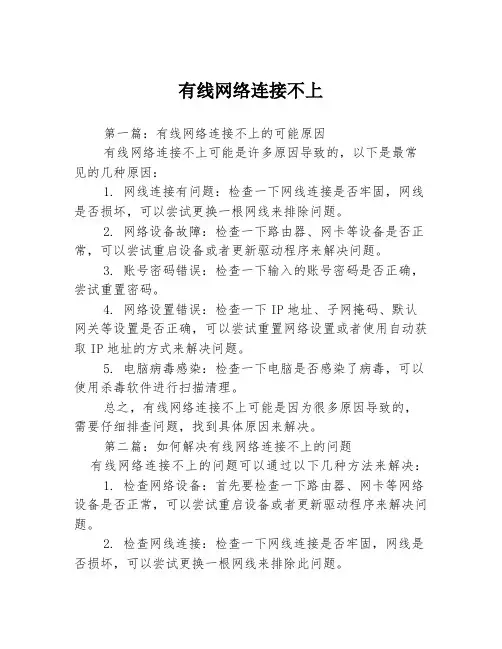
有线网络连接不上第一篇:有线网络连接不上的可能原因有线网络连接不上可能是许多原因导致的,以下是最常见的几种原因:1. 网线连接有问题:检查一下网线连接是否牢固,网线是否损坏,可以尝试更换一根网线来排除问题。
2. 网络设备故障:检查一下路由器、网卡等设备是否正常,可以尝试重启设备或者更新驱动程序来解决问题。
3. 账号密码错误:检查一下输入的账号密码是否正确,尝试重置密码。
4. 网络设置错误:检查一下IP地址、子网掩码、默认网关等设置是否正确,可以尝试重置网络设置或者使用自动获取IP地址的方式来解决问题。
5. 电脑病毒感染:检查一下电脑是否感染了病毒,可以使用杀毒软件进行扫描清理。
总之,有线网络连接不上可能是因为很多原因导致的,需要仔细排查问题,找到具体原因来解决。
第二篇:如何解决有线网络连接不上的问题有线网络连接不上的问题可以通过以下几种方法来解决:1. 检查网络设备:首先要检查一下路由器、网卡等网络设备是否正常,可以尝试重启设备或者更新驱动程序来解决问题。
2. 检查网线连接:检查一下网线连接是否牢固,网线是否损坏,可以尝试更换一根网线来排除此问题。
3. 检查网络设置:检查一下IP地址、子网掩码、默认网关等设置是否正确,可以尝试重置网络设置或者使用自动获取IP地址的方式来解决问题。
4. 检查账号密码:检查一下输入的账号密码是否正确,尝试重置密码。
5. 清除缓存和Cookie:清除浏览器缓存和Cookie 可以帮助解决网页无法正常访问的问题。
6. 关闭防火墙或杀毒软件:杀毒软件或防火墙可能会阻止网络连接,可以尝试关闭软件来测试是否可以连接网络。
总之,有线网络连接不上的问题可以通过以上方法来排查并解决,如果以上方法仍然无法解决问题,可以尝试联系网络运营商或者计算机服务中心来寻求帮助。
第三篇:如何避免有线网络连接不上的问题为了避免有线网络连接不上的问题,有以下几种方法:1. 定期检查网络设备:定期检查路由器、网卡等网络设备是否正常,如果发现问题需要及时排查解决。
电脑使用有线网络无法连接上网该怎么处理
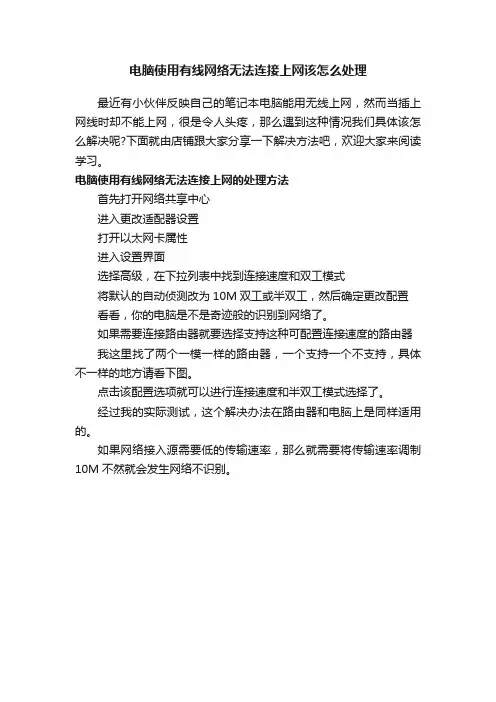
电脑使用有线网络无法连接上网该怎么处理
最近有小伙伴反映自己的笔记本电脑能用无线上网,然而当插上网线时却不能上网,很是令人头疼,那么遇到这种情况我们具体该怎么解决呢?下面就由店铺跟大家分享一下解决方法吧,欢迎大家来阅读学习。
电脑使用有线网络无法连接上网的处理方法
首先打开网络共享中心
进入更改适配器设置
打开以太网卡属性
进入设置界面
选择高级,在下拉列表中找到连接速度和双工模式
将默认的自动侦测改为10M双工或半双工,然后确定更改配置
看看,你的电脑是不是奇迹般的识别到网络了。
如果需要连接路由器就要选择支持这种可配置连接速度的路由器我这里找了两个一模一样的路由器,一个支持一个不支持,具体不一样的地方请看下图。
点击该配置选项就可以进行连接速度和半双工模式选择了。
经过我的实际测试,这个解决办法在路由器和电脑上是同样适用的。
如果网络接入源需要低的传输速率,那么就需要将传输速率调制10M不然就会发生网络不识别。
台式机连接有线上不了网怎么办
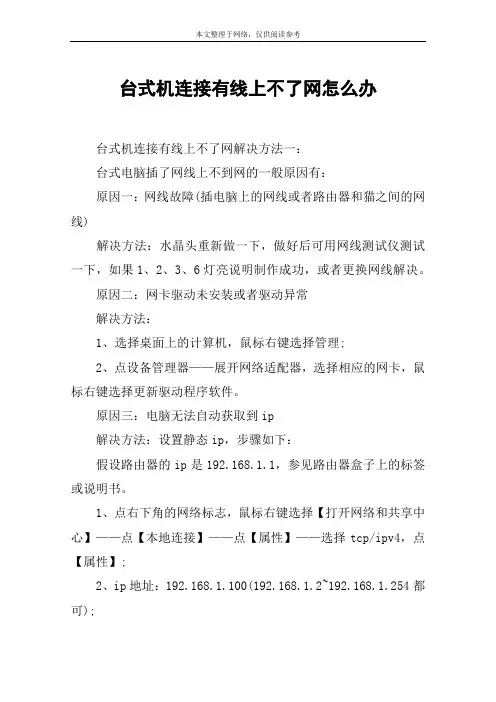
台式机连接有线上不了网怎么办台式机连接有线上不了网解决方法一:台式电脑插了网线上不到网的一般原因有:原因一:网线故障(插电脑上的网线或者路由器和猫之间的网线)解决方法:水晶头重新做一下,做好后可用网线测试仪测试一下,如果1、2、3、6灯亮说明制作成功,或者更换网线解决。
原因二:网卡驱动未安装或者驱动异常解决方法:1、选择桌面上的计算机,鼠标右键选择管理;2、点设备管理器——展开网络适配器,选择相应的网卡,鼠标右键选择更新驱动程序软件。
原因三:电脑无法自动获取到ip解决方法:设置静态ip,步骤如下:假设路由器的ip是192.168.1.1,参见路由器盒子上的标签或说明书。
1、点右下角的网络标志,鼠标右键选择【打开网络和共享中心】——点【本地连接】——点【属性】——选择tcp/ipv4,点【属性】;2、ip地址:192.168.1.100(192.168.1.2~192.168.1.254都可);子网掩码:255.255.255.0;路由器:192.168.1.1;dns:192.168.1.1(也可填写地区通用dns)。
台式机连接有线上不了网解决方法二:你这是路由器下面接路由器的问题,可以分别叫做路由器a 和路由器b。
路由器a作为主路由器,路由器b作为副路由器。
路由器a先要设置好能够上网。
方法如下:路由器是需要设置好(将你的宽带账号及密码准确无误的填写到路由器里并保存到路由器中)之后才能提供多台电脑、手机设备同时共享一条宽带上网的。
路由器设置好之后电脑开机打开网页直接上网就可以,无需再运行拨号程序单独进行拨号连接操作,就可以上网。
路由器的安装设置方法大同小异,请参考以下设置:以腾达的路由器为例,若是其它品牌的方法大同小异,可能登录的网关地址会有不同(比如是192.168.1.1的网关,路由器底面的贴条上一般都注明,包括用户名和密码):一:联好线路:到你家的外网网线接路由器的wan口,你的电脑连到路由器的lan口(有四个,任意一个均可),给路由器接通电源。
解决电脑无法连接有线网络的故障
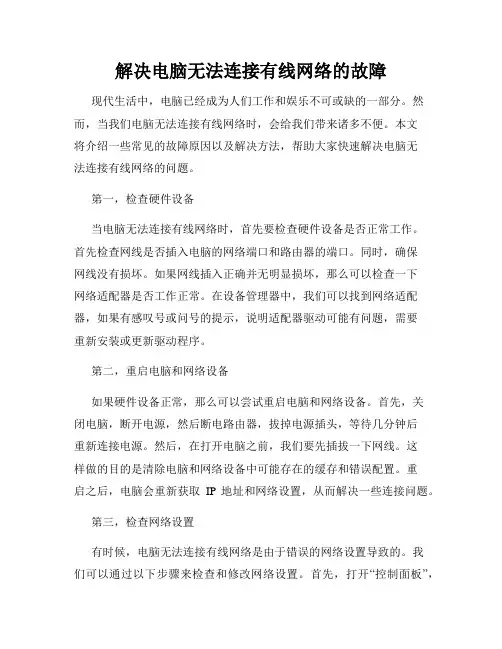
解决电脑无法连接有线网络的故障现代生活中,电脑已经成为人们工作和娱乐不可或缺的一部分。
然而,当我们电脑无法连接有线网络时,会给我们带来诸多不便。
本文将介绍一些常见的故障原因以及解决方法,帮助大家快速解决电脑无法连接有线网络的问题。
第一,检查硬件设备当电脑无法连接有线网络时,首先要检查硬件设备是否正常工作。
首先检查网线是否插入电脑的网络端口和路由器的端口。
同时,确保网线没有损坏。
如果网线插入正确并无明显损坏,那么可以检查一下网络适配器是否工作正常。
在设备管理器中,我们可以找到网络适配器,如果有感叹号或问号的提示,说明适配器驱动可能有问题,需要重新安装或更新驱动程序。
第二,重启电脑和网络设备如果硬件设备正常,那么可以尝试重启电脑和网络设备。
首先,关闭电脑,断开电源,然后断电路由器,拔掉电源插头,等待几分钟后重新连接电源。
然后,在打开电脑之前,我们要先插拔一下网线。
这样做的目的是清除电脑和网络设备中可能存在的缓存和错误配置。
重启之后,电脑会重新获取IP地址和网络设置,从而解决一些连接问题。
第三,检查网络设置有时候,电脑无法连接有线网络是由于错误的网络设置导致的。
我们可以通过以下步骤来检查和修改网络设置。
首先,打开“控制面板”,点击“网络和Internet”,再点击“网络和共享中心”。
在弹出的窗口中,点击“更改适配器设置”。
然后,选择当前使用的网络适配器,右键点击,选择“属性”。
在属性窗口中,找到“Internet协议版本4(TCP/IPv4)”,双击打开。
在弹出的窗口中,确保“获取IP地址自动”和“获取DNS服务器地址自动”选项被勾选上。
如果之前设置的是手动配置IP地址和DNS服务器地址,可以尝试选择自动获取来解决连接问题。
第四,防火墙和安全软件设置防火墙和安全软件可以有效保护电脑的网络安全,但有时候也会阻止电脑与有线网络的正常连接。
我们可以尝试临时禁用防火墙和安全软件,看看是否可以解决问题。
如果电脑能够连接有线网络,那么说明防火墙或安全软件的设置可能有问题。
有线网络连接不上怎么处理
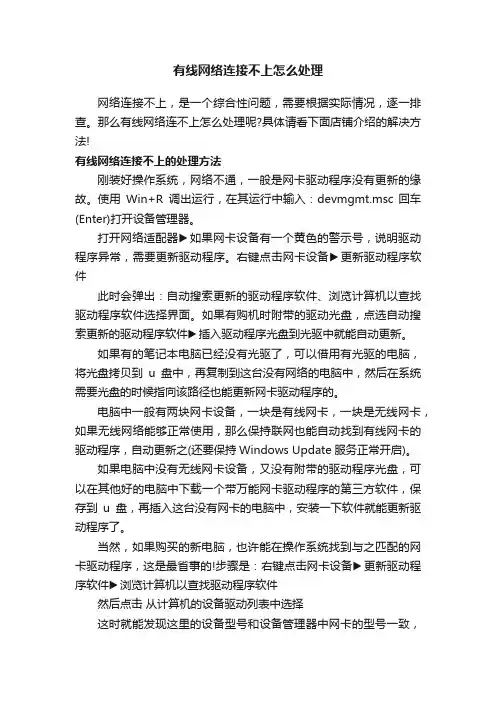
有线网络连接不上怎么处理网络连接不上,是一个综合性问题,需要根据实际情况,逐一排查。
那么有线网络连不上怎么处理呢?具体请看下面店铺介绍的解决方法!有线网络连接不上的处理方法刚装好操作系统,网络不通,一般是网卡驱动程序没有更新的缘故。
使用Win+R调出运行,在其运行中输入:devmgmt.msc 回车(Enter)打开设备管理器。
打开网络适配器▶如果网卡设备有一个黄色的警示号,说明驱动程序异常,需要更新驱动程序。
右键点击网卡设备▶更新驱动程序软件此时会弹出:自动搜索更新的驱动程序软件、浏览计算机以查找驱动程序软件选择界面。
如果有购机时附带的驱动光盘,点选自动搜索更新的驱动程序软件▶插入驱动程序光盘到光驱中就能自动更新。
如果有的笔记本电脑已经没有光驱了,可以借用有光驱的电脑,将光盘拷贝到u盘中,再复制到这台没有网络的电脑中,然后在系统需要光盘的时候指向该路径也能更新网卡驱动程序的。
电脑中一般有两块网卡设备,一块是有线网卡,一块是无线网卡,如果无线网络能够正常使用,那么保持联网也能自动找到有线网卡的驱动程序,自动更新之(还要保持Windows Update服务正常开启)。
如果电脑中没有无线网卡设备,又没有附带的驱动程序光盘,可以在其他好的电脑中下载一个带万能网卡驱动程序的第三方软件,保存到u盘,再插入这台没有网卡的电脑中,安装一下软件就能更新驱动程序了。
当然,如果购买的新电脑,也许能在操作系统找到与之匹配的网卡驱动程序,这是最省事的!步骤是:右键点击网卡设备▶更新驱动程序软件▶浏览计算机以查找驱动程序软件然后点击从计算机的设备驱动列表中选择这时就能发现这里的设备型号和设备管理器中网卡的型号一致,而且是经过微软认证签名的驱动程序▶下一步(按部就班完成网卡的驱动程序更新),之后就能正常上网了。
END。
解决电脑无法连接网线的办法
解决电脑无法连接网线的办法电脑无法连接网线的办法在现代社会中,互联网已经成为人们生活中不可或缺的一部分。
然而,有时我们会遇到电脑无法连接网线的问题,这给我们的生活和工作带来了不便。
本文将探讨一些解决电脑无法连接网线的办法,帮助读者解决这一问题。
一、检查物理连接首先,当电脑无法连接网线时,我们应该检查物理连接。
确保网线插头与电脑的网口连接牢固,没有松动或断裂。
同时,还要检查路由器或调制解调器的连接,确保网线插头与设备连接正确。
有时候,网线可能会被其他设备踩到或拉扯,导致连接不稳定,我们需要重新插拔网线,确保连接正常。
二、重启设备如果物理连接没有问题,但电脑仍然无法连接网线,我们可以尝试重启设备。
首先,关闭电脑,然后将路由器或调制解调器的电源拔掉,等待几分钟后再插上电源。
接着,重新启动电脑,尝试连接网线。
有时候,设备的缓存可能会导致连接问题,通过重启设备可以清除缓存,解决问题。
三、检查网络设置如果重启设备后仍然无法连接网线,我们可以检查电脑的网络设置。
首先,打开电脑的网络设置界面,确保网线连接的是正确的网络适配器。
有时候,电脑会自动切换到无线网络,导致网线无法连接。
我们需要手动选择有线连接,确保电脑使用网线进行网络访问。
此外,还可以检查IP地址和DNS服务器设置。
在网络设置界面中,选择“自动获取IP地址”和“自动获取DNS服务器地址”,然后点击应用或保存。
这样,电脑会自动获取正确的网络设置,解决连接问题。
四、更新驱动程序如果电脑仍然无法连接网线,可能是由于驱动程序不兼容或过时。
我们可以尝试更新网卡驱动程序,以解决这一问题。
首先,打开设备管理器,找到网络适配器,右键点击选择“更新驱动程序”。
系统会自动搜索并下载最新的驱动程序。
完成后,重新启动电脑,尝试连接网线。
五、检查防火墙和安全软件有时候,防火墙或安全软件可能会阻止电脑连接网线。
我们可以尝试暂时关闭防火墙或安全软件,然后再次尝试连接网线。
如果连接成功,说明防火墙或安全软件设置有问题,我们可以重新配置这些软件,允许电脑连接网线。
如何解决电脑无法连接到有线网络的问题
如何解决电脑无法连接到有线网络的问题电脑无法连接到有线网络是一个常见的问题,但是它可能由多种原因引起。
这篇文章将为您提供一些解决此问题的方法和技巧。
以下是一些建议,帮助您排除电脑无法连接到有线网络的问题并找到解决方案。
第一,检查硬件连接。
首先,确保您的电脑与路由器或调制解调器正确连接。
确保有线电缆插好,没有松动或脱落。
如果可能,尝试更换电缆以排除损坏的可能性。
第二,检查网卡驱动程序。
网卡驱动程序是连接电脑和网络的关键组件。
打开设备管理器,找到并展开“网络适配器”选项。
检查是否有任何驱动程序出现黄色感叹号的标志。
如果有,右键单击该驱动程序并选择“更新驱动程序”选项。
第三,重启设备。
有时,设备可能会出现故障或错误,通过重启可以解决问题。
依次关闭电脑、路由器和调制解调器。
等待数分钟后再依次打开这些设备。
这种简单的操作可能会帮助您重新建立连接。
第四,检查网络设置。
确保您的电脑上的网络设置正确无误。
右键单击桌面右下角的网络图标,选择“打开网络和共享中心”。
点击“更改适配器设置”,找到您用来连接有线网络的适配器。
右键单击该适配器,选择“属性”,然后确保您的设置与您的网络要求相匹配。
第五,重置TCP/IP堆栈。
TCP/IP是互联网通信的基本协议。
有时,它的堆栈可能会出现问题,导致连接失败。
打开命令提示符,输入“netsh int ip reset”并按下回车键。
等待操作完成后,重新启动电脑。
第六,防火墙和杀毒软件。
防火墙和杀毒软件可以保护您的电脑安全,但有时也可能阻止您的电脑连接到网络。
暂时禁用防火墙和杀毒软件,然后尝试连接有线网络。
如果连接成功,说明问题出在安全软件上。
您可以更新或更改防火墙和杀毒软件的设置,以允许电脑连接网络。
最后,如果上述方法都没有解决问题,您可以尝试将电脑连接到另一个网络或使用不同的电脑连接有线网络。
这样可以排除电脑硬件或网络故障的可能性。
总结起来,解决电脑无法连接到有线网络的问题需要逐步排除可能的原因,并采取相应的解决措施。
如何解决电脑无法连接有线网络的问题
如何解决电脑无法连接有线网络的问题电脑无法连接有线网络的问题是一个常见且烦恼的情况,特别是当我们需要稳定的网络连接时。
然而,不必担心,这篇文章将帮助您解决这个问题。
以下是一些可能导致电脑无法连接有线网络的常见问题以及相应的解决方法:1. 检查物理连接:确保有线网线正确连接到您的电脑和路由器/调制解调器的端口上。
检查网线两端是否插紧,并且没有损坏或线缆断裂。
2. 检查设备驱动程序:在某些情况下,设备驱动程序可能会导致网络连接问题。
要解决此问题,右键单击“计算机”(或“此电脑”)图标,选择“管理”,然后点击“设备管理器”。
在设备管理器中,找到“网络适配器”选项并展开其内容。
如果有任何带有感叹号或问号的项,则表示驱动程序存在问题。
右键单击该项,选择“更新驱动程序软件”并按照指示进行操作。
3. 重启设备:有时,由于网络设备的故障或错误,电脑无法连接到有线网络。
在这种情况下,尝试重新启动电脑、路由器和调制解调器。
首先,关闭电脑,然后依次关闭路由器和调制解调器。
等待几分钟后,重新打开调制解调器,再等待几分钟后重新打开路由器。
最后,启动电脑,检查是否可以连接有线网络。
4. 重置网络设置:有时,网络设置的错误可能导致电脑无法连接有线网络。
为了解决这个问题,可以尝试重置网络设置。
在Windows操作系统中,打开“控制面板”,选择“网络和Internet”,点击“网络和共享中心”。
在左侧菜单中,选择“更改适配器设置”,然后右键单击正在使用的网络连接,选择“属性”。
接下来,找到并选中“Internet协议版本4(TCP/IPv4)”,然后点击“属性”。
在弹出窗口中,选择“获得IP地址自动获取”和“获得DNS服务器地址自动获取”选项,并确认更改。
5. 检查防火墙设置:有时,防火墙设置可能会阻止电脑连接有线网络。
确保您的防火墙没有设置任何阻止有线连接的规则。
可以通过打开“控制面板”,选择“系统和安全”,点击“Windows Defender防火墙”来检查和修改防火墙设置。
笔记本连不上有线网络怎么解决
笔记本连不上有线网络怎么解决
笔记本连不上有线网络的解决方法一:
1、ip地址设置不正确,参照路由器背面设置正确的ip地址(如路由器背面的网关地址是192.168.1.1)则设置本机的ip为192.168.1.x(x表示2-254之间任一数字)子网掩码255.255.255.0网关地址与路由器网关地址相同。
或者直接设置成自动获取(路由器需开能dhcp服务)
2、网线损坏,可更换网线尝试。
3、如果是单位网络,可能路由器中设置了mac地址过滤,找管理员解决。
4、路由器死机,重启路由器。
5、宽带欠费或线路故障,与宽带服务商确认。
笔记本连不上有线网络的解决方法二:
打开电脑,选择开始——控制面板
打开控制面板中,我们可以看到有很多的选项,选择其中的internet选项
选择internet选项后,就可进入到internet属性,点击“链接”——“添加”
点击“链接”后,就可看到有无线和宽带,两种链接方式
选择其中的宽带链接(笔记本用户可根据具体情况选择宽带或无线两种方式)
输入用户名和密码,就可链接了。
- 1、下载文档前请自行甄别文档内容的完整性,平台不提供额外的编辑、内容补充、找答案等附加服务。
- 2、"仅部分预览"的文档,不可在线预览部分如存在完整性等问题,可反馈申请退款(可完整预览的文档不适用该条件!)。
- 3、如文档侵犯您的权益,请联系客服反馈,我们会尽快为您处理(人工客服工作时间:9:00-18:30)。
本文整理于网络,仅供阅读参考
电脑有线网络连接不上解决方法
电脑有线网络连接不上解决方法要保证连线没有错误的情况下,开始——控制面板——网络和internet——网络和共享中心——设置新的连接或网络——连接到internet——下一步——宽带(pppoe)——输入你的用户名密码。
如果无法连接,可能是网卡驱动没装,到官网下载一个装上,或者用软件检测一下驱动有没有问题。
还是不行,如果有路由器就用本地连接,自动获取ip 。
上述都不行,服务没开启,先打开运行,输入rasphone 如果没报错,应该就行了,如果报错,就说明那个服务开启不了,可能坏了。
如果还是没有成功,那么就要看看自己的电脑网线水晶头有没有坏,其实在一开始时就应该先看一下,呵呵!
最后,实在不行干脆重装系统。
附win7有线上网设置经验,就是修改internet选项。
直接上图:。
